电脑死机或蓝屏应该是电脑比较常见的问题了,如果我们在工作的时候电脑突然死机或蓝屏的时候,相信各位内心一定是非常郁闷的。那么电脑经常死机蓝屏怎么办呢?今天小编就给大家分享下电脑经常死机蓝屏解决方法。
一、开机没反应:
1、很可能是因为电脑的显示屏电源没有接好,将显示屏的电源线拔掉重新插好!

2、因为显示屏与主机的视频线没有连接好/接口错误,导致显示屏一直是黑屏状态!

3、常见的显卡问题了,很多人的电脑由于长期没有开机或者是在移动的过程中导致显卡潮湿/脱落,将显卡拔下来用橡皮、干净的纸巾拭擦显卡。

二、开机后电脑蓝屏
常见问题:电脑开机后出现蓝屏状态,并在显示器上出现一连串的英文代码,例如:0xc0000005,0xc0000008e等,并一直处于无法正常开机的状态。
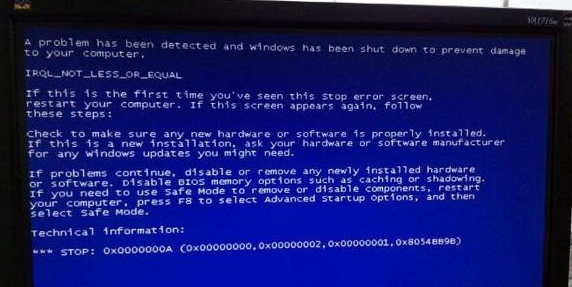
解决方法:在出现上述界面时,按住电源开关10秒强制关机,确认关机后,再次点击开关键开机,并连续点击键盘上的F8键,直到出现高级选项菜单(如下图)。用键盘右下角的方向键“↓”键选择“安全模式”按“回车”,再选择当前系统,按“回车”;

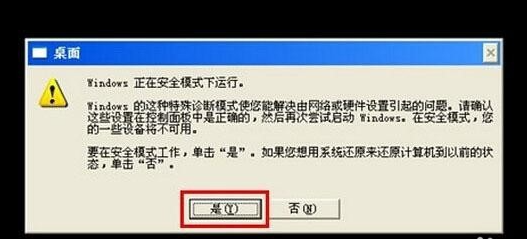
大约在半分钟后进入到用户界面中,进入到桌面后系统会自动弹出“安全模式运营”提示,根据指示点击“是”进行下一步,进入到系统中后,点击左下角的“开始”按钮并进入“控制面板”中,找到“添加或删除”按钮,在添加或删除程序页面,勾选“显示更新”--->找到“KB2859537”,选择“删除”;
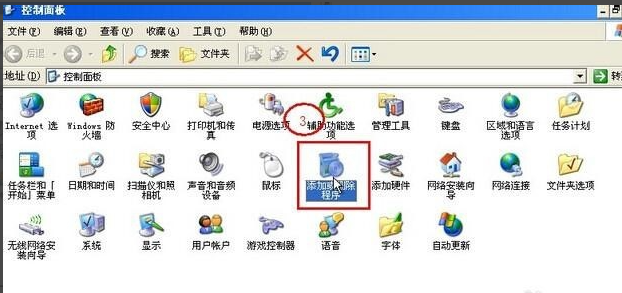
最后根据系统的提示一步一步的完成删除程序即可,耐心等待一会接完成开机,这样电脑就恢复正常了。
以上便是电脑死机蓝屏的解决方法之一,大家遇到这个问题的时候可以尝试这个方法解决。
Copyright ©2018-2023 www.958358.com 粤ICP备19111771号-7